EA アクセスのキャンセルはどのように機能しますか?
公開: 2022-11-12
EA Access サービスにより、EA は 90 を超えるタイトルの提供を試みており、現在、Playstation や Xbox を含む PC やコンソールでアクセスできます。 すでに EA Access のサブスクライバーですが、役に立たず、EA Access のサブスクリプションをキャンセルする方法を知りませんか? または、PC から EA Play メンバーシップをキャンセルできますか? EA Access と Play のメンバーシップに関する詳細情報をお探しの場合は、EA Play のキャンセル時に払い戻しを受けるかどうか、EA Access の方法は何かなど、すべての質問を解決するこの役立つガイドをお届けします。キャンセル。
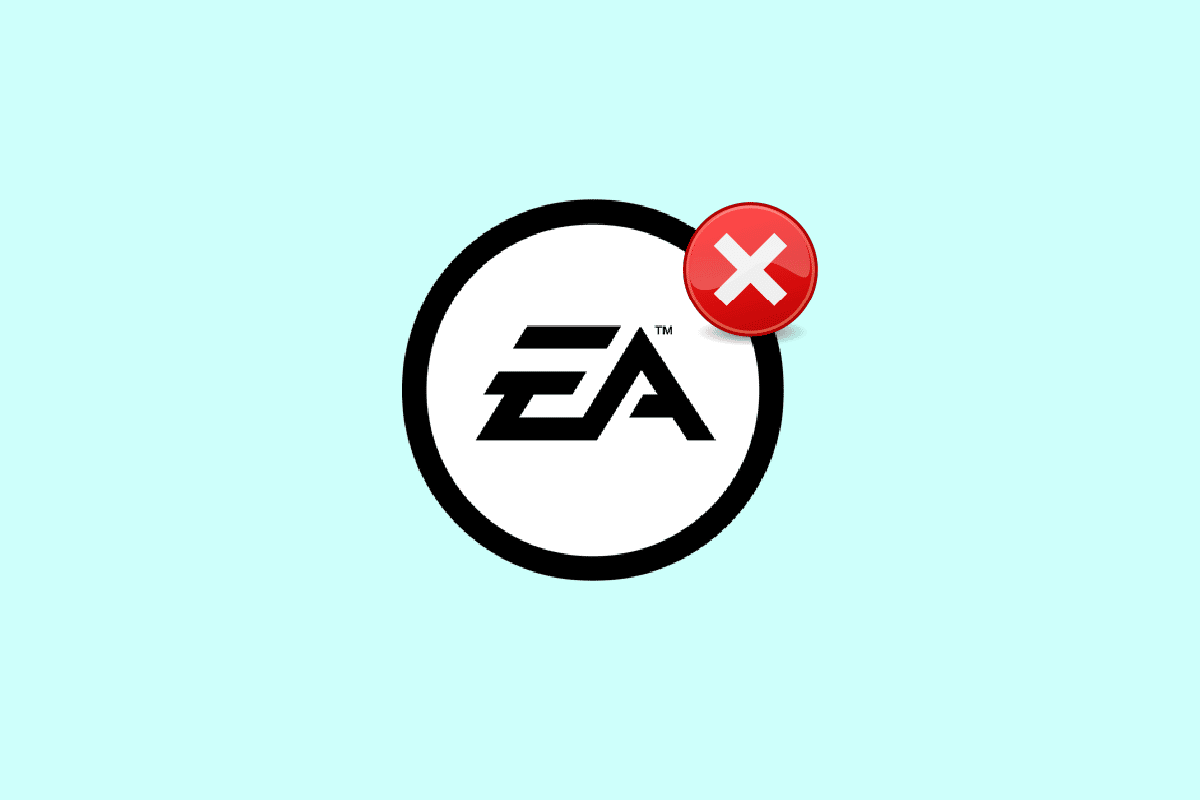
コンテンツ
- EA アクセスのキャンセルはどのように機能しますか?
- EA Playの解約は簡単?
- EA Playをキャンセルしてお金を取り戻すことはできますか? EA Playで払い戻しを受けることはできますか?
- EA Play メンバーシップをキャンセルできますか?
- 1 か月後に EA Play をキャンセルできますか?
- EA Access はいつでもキャンセルできますか?
- EA Access をキャンセルすると、お金は戻ってきますか?
- EA Access サブスクリプションをキャンセルするとどうなりますか?
- EA Accessをキャンセルするには?
- EA Access のサブスクリプションをキャンセルするにはどうすればよいですか?
- PS4 で EA Access をキャンセルするにはどうすればよいですか?
- EA Play の登録を解除するにはどうすればよいですか?
- Steam で EA Play をキャンセルするには?
- PCでEA Playをキャンセルする方法は?
- PS5でEA Accessをキャンセルするには?
EA アクセスのキャンセルはどのように機能しますか?
この記事では、EA Access の解約手順をさらに詳しく説明します。 詳細については、読み続けてください。
EA Playの解約は簡単?
はい、EA Play サブスクリプションのキャンセルは迅速かつ簡単なプロセスです。 EA Play サブスクリプションは、PlayStation、Xbox One、Xbox 360、Steam から簡単にキャンセルできます。
EA Playをキャンセルしてお金を取り戻すことはできますか? EA Playで払い戻しを受けることはできますか?
いいえ、EA Play のメンバーシップには払い戻しがないため、EA による払い戻しはありません。 代わりに、前の支払いサイクルの有効期限が切れるまで、EA Play に引き続きアクセスできます。 この規則のいくつかの例外により、特定の状況で払い戻しを行うことができます。
EA Play メンバーシップをキャンセルできますか?
はい、EA Play メンバーシップは、理由を問わずいつでも簡単な手順で簡単にキャンセルできます。 PS5、PS4、Xbox One、Xbox 360、Steam から EA Play メンバーシップをキャンセルできます。
1 か月後に EA Play をキャンセルできますか?
はい。EA Play では、理由を問わずいつでもサブスクリプションまたはメンバーシップをキャンセルできるため、EA Play サブスクリプションは 1 か月の使用後にキャンセルできます。 ただし、以前に支払ったサイクルが終了すると、EA Play メンバーシップは終了します。そのため、1 か月後に EA Play をキャンセルするように依頼できますが、以前のサブスクリプションの有効期限が切れるまで引き続き使用できます。
また読む:FUBOをキャンセルして払い戻しを受けることはできますか?
EA Access はいつでもキャンセルできますか?
はい、ゲーム コンソールまたは PC から何らかの理由でキャンセルする場合はいつでも、EA Access をいくつかの簡単な手順で簡単にキャンセルできます。
EA Access をキャンセルすると、お金は戻ってきますか?
いいえ、EA Access のメンバーシップの払い戻しはありません。 したがって、何らかの理由で EA Access サブスクリプションをキャンセルした、またはキャンセルしたい場合で、EA Access サブスクリプションのキャンセルに対する払い戻しを受ける方法があるかどうか疑問に思っている場合、EA が認める返品はありません。 代わりに、最新の請求サイクルが終了するまで EA Access にアクセスし続けます。 このポリシーにはいくつかの例外があり、特定のケースで払い戻しを行うことができます。
EA Access サブスクリプションをキャンセルするとどうなりますか?
EA Access サブスクリプションをキャンセルすると、 EA Play の特典にアクセスできなくなり、ゲーム内のプレイリストと購入したものはすべて失われます。
EA Accessをキャンセルするには?
もう使用していない EA アクセス メンバーシップを持っていて、請求を避けるためにキャンセルしたい場合は、PC を使用して EA アクセス メンバーシップをキャンセルする方法についてのガイドをご覧ください。
1. ブラウザで Steam の Web サイトにアクセスします。
注: アカウントにログインしていることを確認してください。
2. 画面の右上隅にある [プロフィール] アイコン > [アカウントの詳細]をクリックします。
![画面の右上隅にある [アカウント] オプションをクリックして、ドロップダウン メニューから [アカウントの詳細] オプションを選択します。 | | EAのキャンセルはどのように機能しますか? | | EA Playで払い戻しを受ける](/uploads/article/6409/wXNSJPvprEHrmYpe.png)
3. [サブスクリプションの管理] オプションをクリックします。
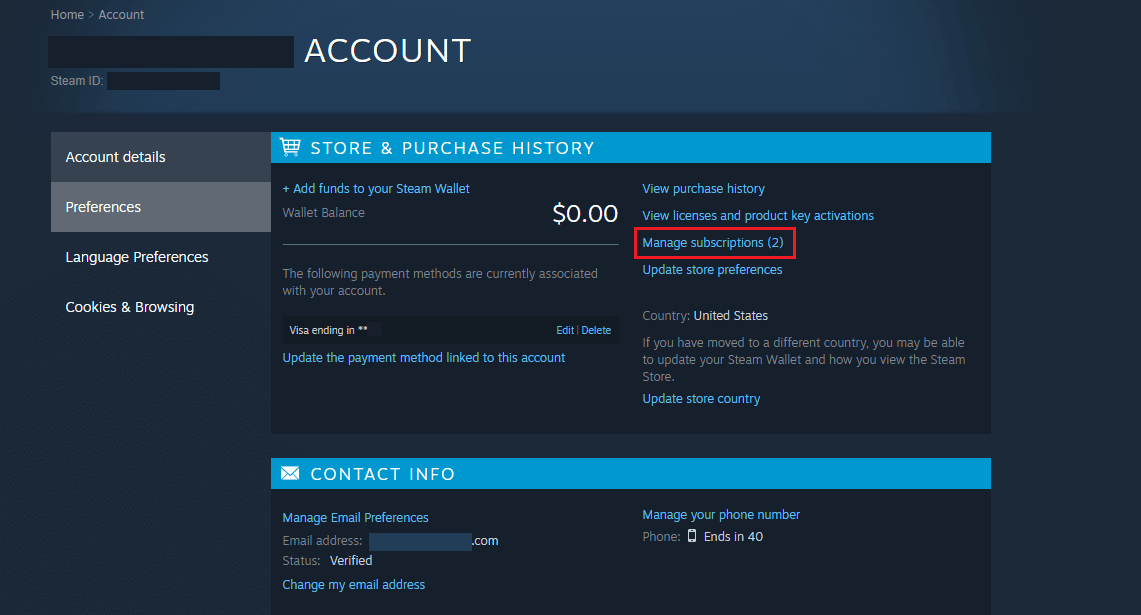
4. EA Accessサブスクリプションの横にある [キャンセル] オプションをクリックします。
注: 以前にメンバーシップの期間を前払いしているため、有効期限が切れると EA サブスクリプションは取り消されます。
また読む:ホームデポのオンライン注文をキャンセルする方法
EA Access のサブスクリプションをキャンセルするにはどうすればよいですか?
いくつかの簡単な手順で EA アクセスのサブスクリプションをキャンセルする方法についてのガイドを次に示します。 このガイドでは、Xbox からサブスクリプションをキャンセルする手順を示しましたが、PS4、PS5、または PC からも簡単にキャンセルできます。
1. Xbox 本体のガイドにアクセスするには、コントローラーのXboxボタンを押す必要があります。
2. [設定] タブ > [設定]オプションを選択します。
![[設定] タブ - [設定] オプションを選択します。 EA Playで払い戻しを受ける](/uploads/article/6409/iRlZ8Brlwlufk19R.png)
3. 次に、[アカウント] タブ > [サブスクリプション] を選択します。
![[アカウント] タブ - [サブスクリプション] を選択します](/uploads/article/6409/2gFWzz53zZmRzn7K.png)

4. EA Access の解約を行うには、加入しているサービスのリストからEA Play サービスを選択します。
5. [サブスクリプションの表示と管理] オプションに移動すると、Internet Explorer に移動します。
6. 次に、下にスクロールして[管理] オプションをクリックします。
7. [定期請求をオフにする] オプションをクリックして、定期請求をオフにします。
8. 次に、[キャンセル] オプションをクリックします。
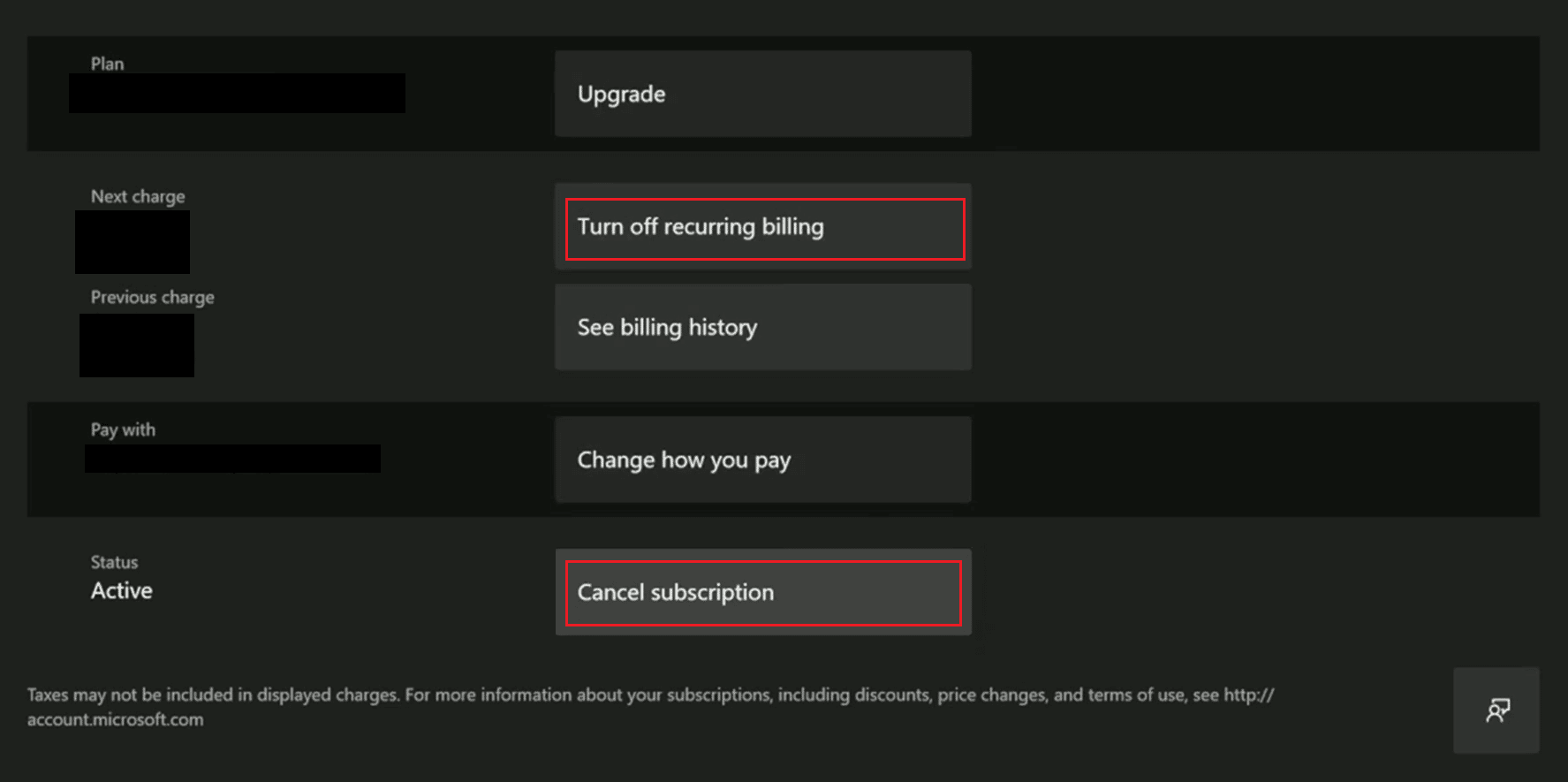
サブスクリプション期間が終了すると、EA サブスクリプションはキャンセルされます。
PS4 で EA Access をキャンセルするにはどうすればよいですか?
PS4 コンソールで EA Access メンバーシップを簡単な手順でキャンセルする方法についてのガイドを次に示します。
1. PS4 の設定にアクセスします。
![メイン メニュー PS4 | から [設定] を選択します。](/uploads/article/6409/8FkyYm9yqRrlJWJy.png)
2.アカウント管理に入ります。
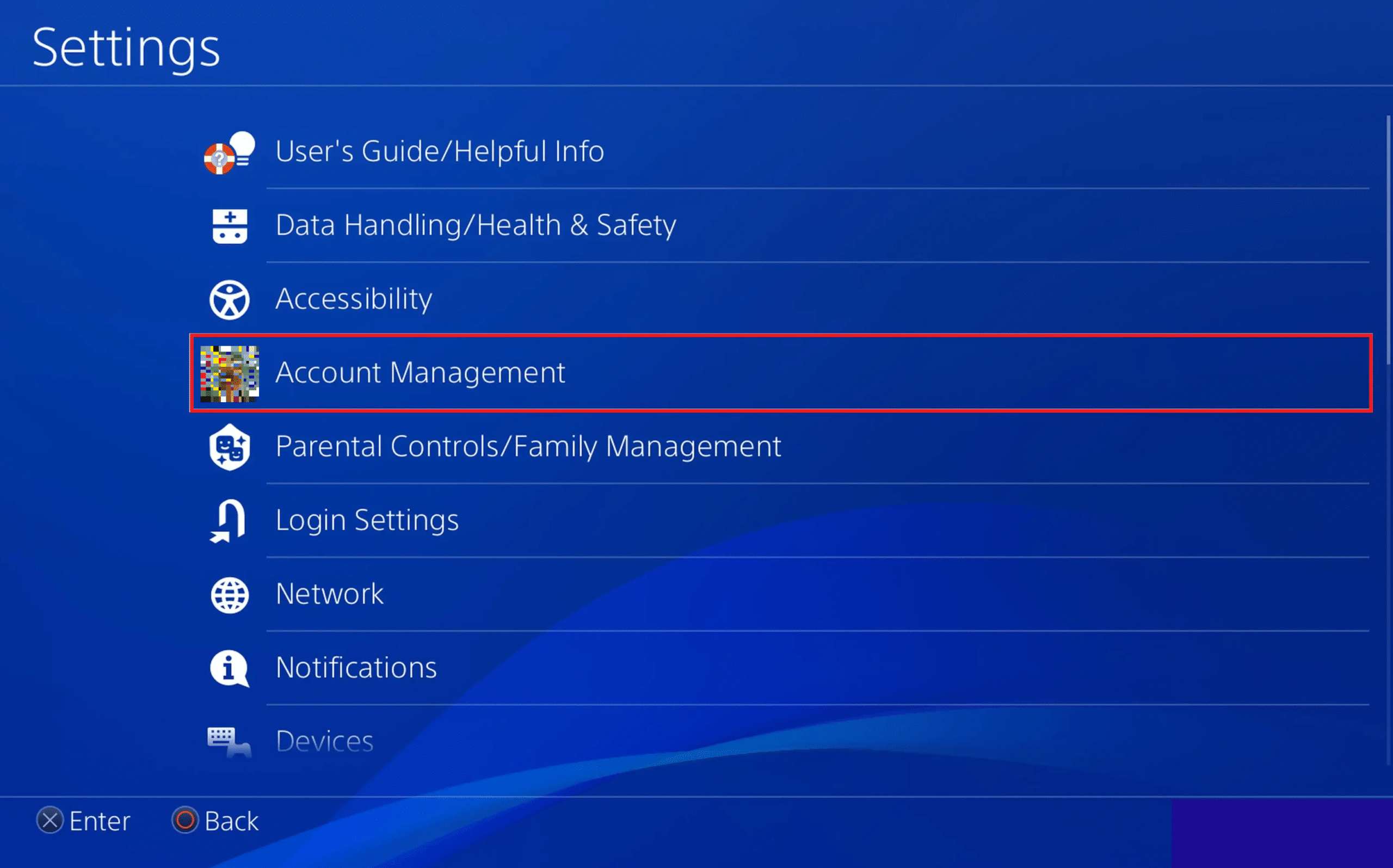
3. [アカウント情報]を選択します。
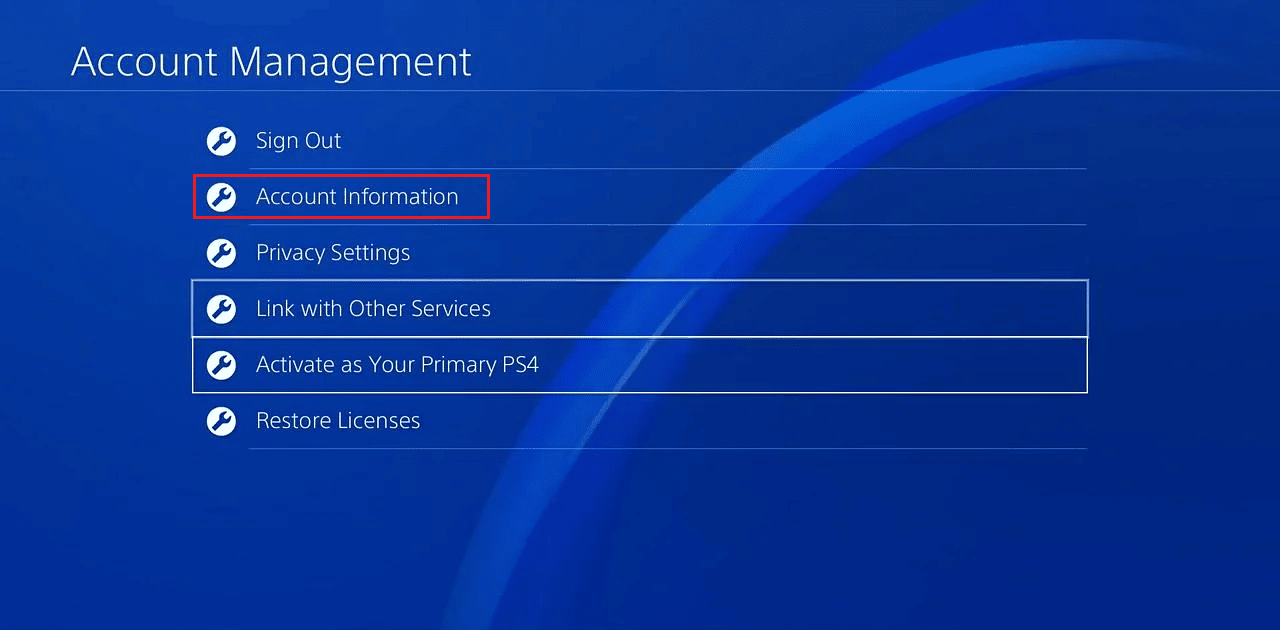
4. [プレイステーション サブスクリプション] オプションを選択します。
![[プレイステーション サブスクリプション] オプションを選択 | EA Playで払い戻しを受ける](/uploads/article/6409/e02msPaQ5mmO2i9d.png)
5. EA Accessサブスクリプション オプションを選択します。
6. EA Access サブスクリプションを最終的にキャンセルするには、 [自動更新をオフにする] オプションを選択します。
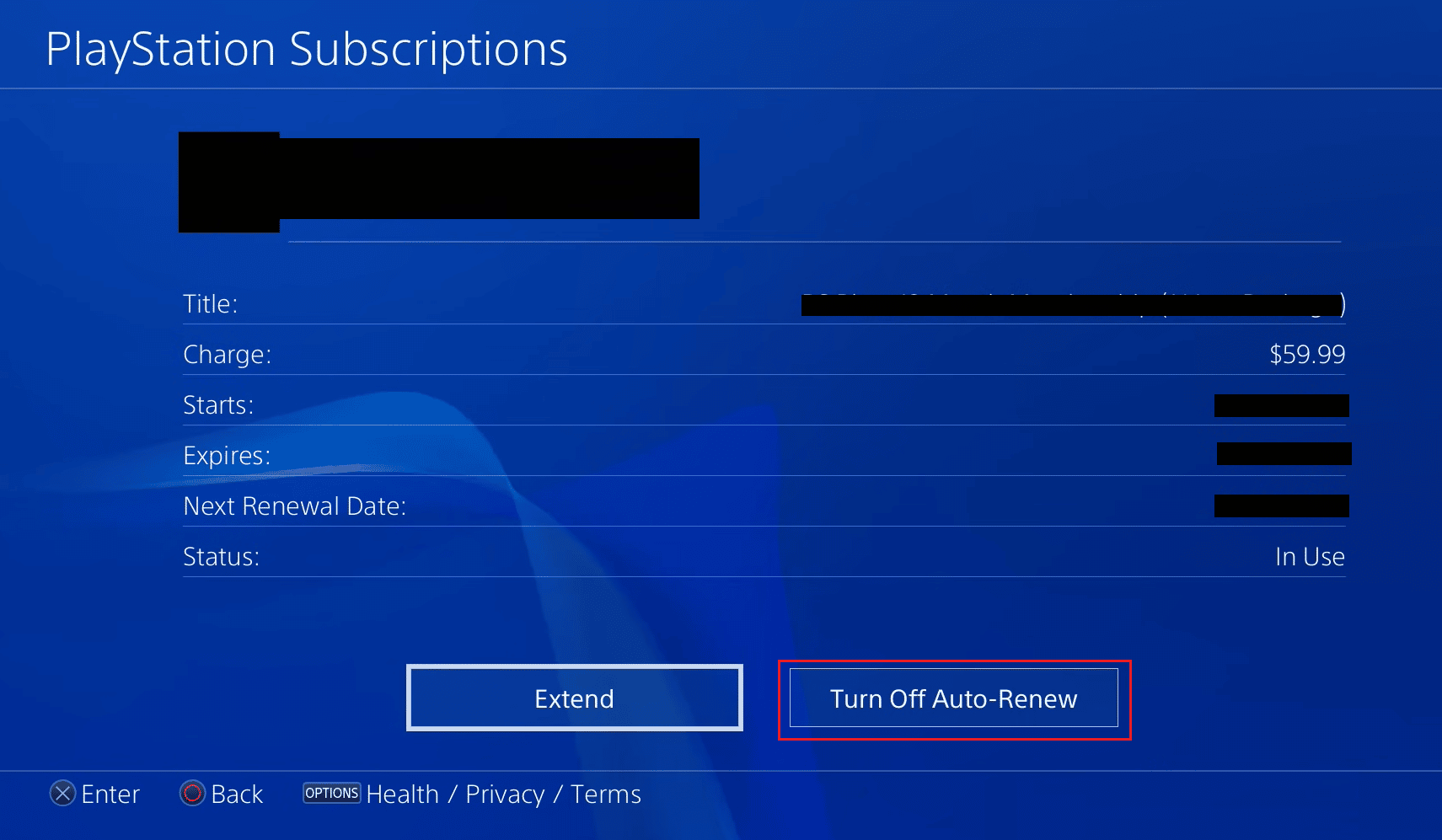
7. 次に、[ OK ] オプションをもう一度押して、アクションを確認します。
サブスクリプション期間が終了すると、EA サブスクリプションはキャンセルされます。 この記事を最初から読んで、EA Access のキャンセルが Steam でどのように機能するかを確認してください。
また読む:XboxからEAアカウントのリンクを解除する方法
EA Play の登録を解除するにはどうすればよいですか?
この記事を最初から読んで、Steam、Xbox、および PS4 で EA Access または EA Play サブスクリプションをキャンセルする方法を学ぶことができます。 それでは、PS5からどのようにできるか見てみましょう。
1. PS5 でPlaystation Storeを開きます。
2. Playstation Store ページの右上隅にある [その他] オプションを選択します。
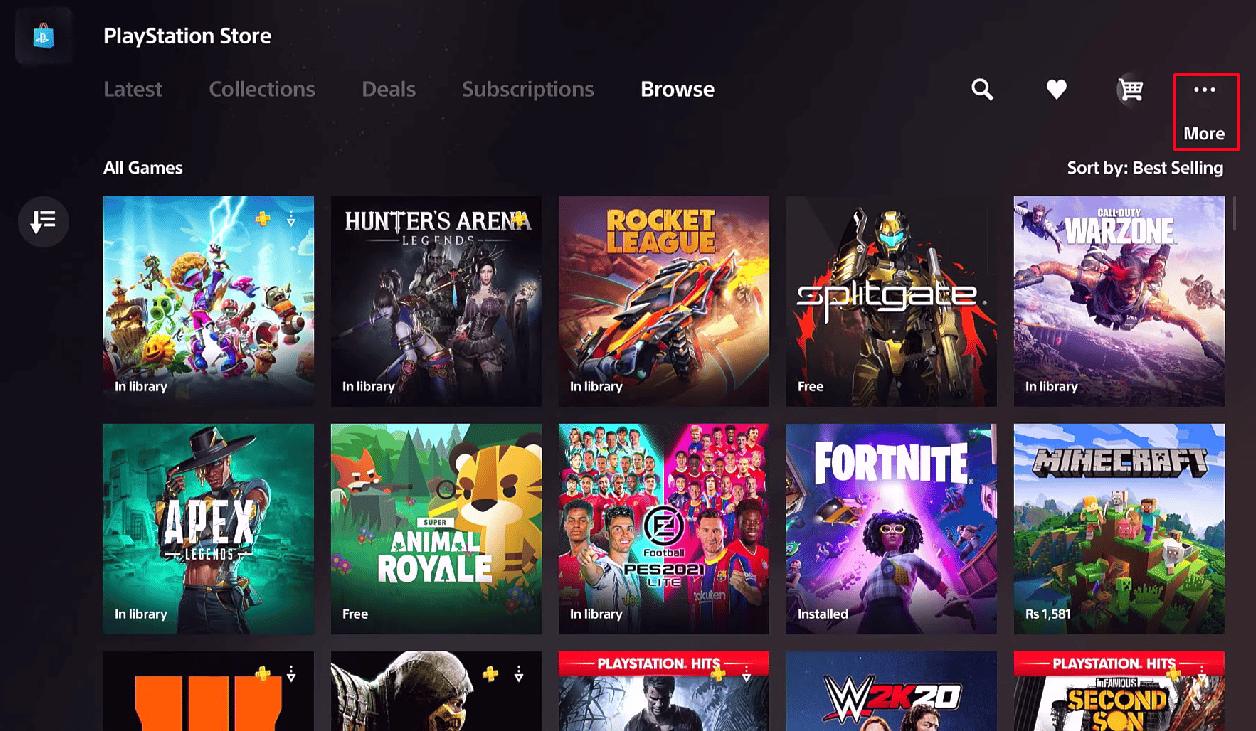
3. ドロップダウン メニューから [サブスクリプション] オプションを選択します。
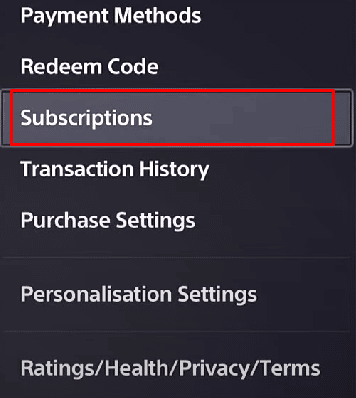
4. EA Playサブスクリプション オプションを選択し、 [自動更新をオフにする] オプションをクリックします。
5. 最後に、[ OK ] オプションを選択して、EA Access または Play のキャンセル プロセスを確認します。
Steam で EA Play をキャンセルするには?
Steam で EA Play をキャンセルする方法を見てみましょう。
1. ブラウザで Steam Web サイトに移動します。
注: アカウントにログインしていることを確認してください。
2. 画面の右上隅にある [プロフィール] アイコンをクリックします。
3. 次に、[アカウントの詳細] > [サブスクリプションの管理]オプションを選択します。
![[サブスクリプションの管理] オプションをクリックします | EA Playで払い戻しを受ける](/uploads/article/6409/MX1ztSI0tSjS10Mr.png)
4. EA Playサブスクリプションの横にある [キャンセル] オプションをクリックします。
また読む:FFXIVサブスクリプションをキャンセルする方法
PCでEA Playをキャンセルする方法は?
上記の手順に従って、PC で EA Play をキャンセルできます。
PS5でEA Accessをキャンセルするには?
以下は、PS5 で EA Access をキャンセルする手順です。
1. PS5 でPlaystation Storeを開き、右上隅から [その他] オプションを選択します。
2. 次に、[サブスクリプション] オプションを選択します。
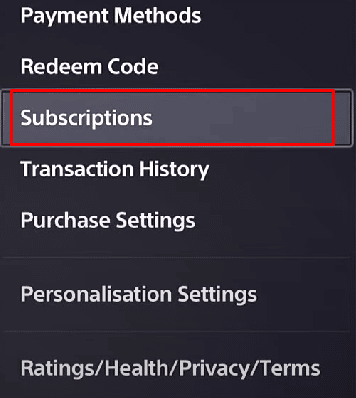
3. [ EA Access サブスクリプション] > [自動更新をオフにする] > [OK ] オプションを選択します。
推奨:
- Spotify を Facebook に接続する方法
- Philo サブスクリプションをキャンセルする方法
- RokuでFuboTVをキャンセルする方法
- Windows 10でEAアカウントを削除する方法
EA Access のキャンセルの仕組みと EA Play での払い戻しについてご理解いただけましたでしょうか。 以下のコメントセクションから、ご質問やご提案がございましたら、お気軽にお問い合わせください。 また、次に学びたいことを教えてください。
